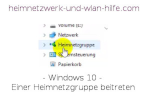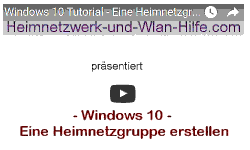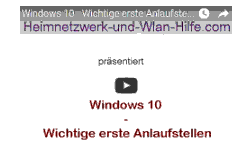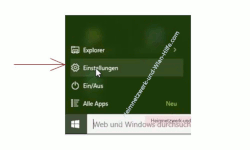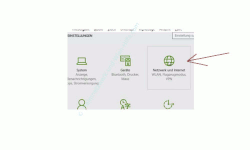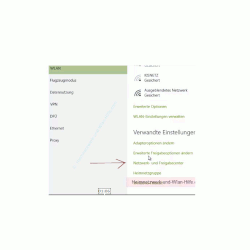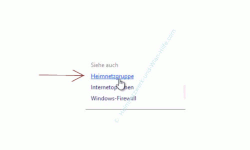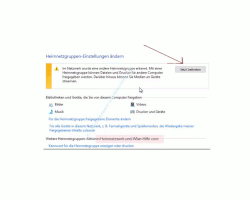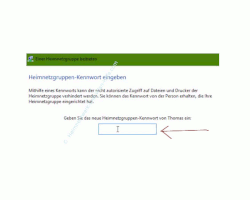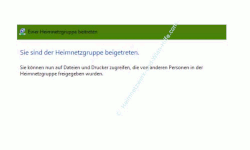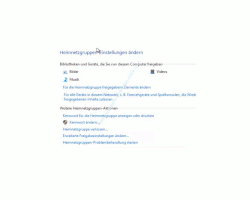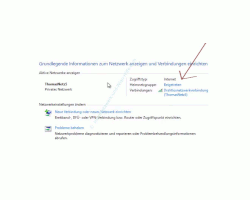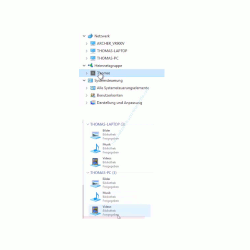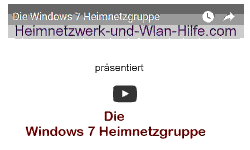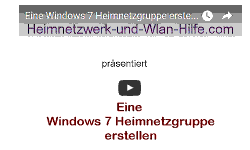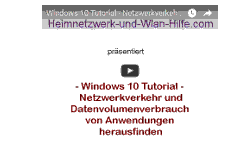auf heimnetzwerk-und-wlan-hilfe.com
nach Inhalten suchen!
- Home
- Windows 10
- Einer Heimnetzgruppe beitreten
Windows 10
Einer Heimnetzgruppe beitreten
Erfahre in unserem heutigen Tutorial, wie du unter Windows 10 einer Heimnetzgruppe beitrittst!
In unserem Tutorial "Eine Windows-Heimnetzgruppe" erstellen" haben wir dir gezeigt, wie du eine Heimnetzgruppe anlegst.
Hier findest du das Tutorial, wenn du es noch nicht kennst.
Eine Heimnetzgruppe unter Windows 10 erstellen
Heute zeigen wir dir, wie du andere Computer einer bestehenden Windows 10 Heimnetzgruppe hinzufügst, um mit diesen gemeinsam Daten im eigenen Heimnetzwerk austauschen zu können.
Einer Windows 10 Heimnetzgruppe beitreten
Um einen weiteren Rechner einer bestehenden Heimnetzgruppe beitreten zu lassen, begibst du dich zuerst einmal in das Netzwerk- und Freigabecenter.
Wege zum Netzwerk- und Freigabecenter gibt es einige. Einer ist direkt über die neue Konfigurationsoberfläche Einstellungen, die du über das Startmenü aufrufen kannst.
Im Einstellungen-Fenster findest du einen Bereich "Netzwerk- und Internet", den du einfach auswählst.
In dem sich öffnenden Fenster findest du auf der rechten Seiten ziemlich weit unten einen Link, der dich direkt zum Netzwerk- und Freigabecenter weiterleitet.
Wenn du möchtest kannst du natürlich auch über die Systemsteuerung auf das Netzwerk- und Freigabecenter zugreifen.
Im Netzwerk- und Freigabecenter findest du nun grundlegende Informationen zu deinem Netzwerk, zu eingerichteten Netzwerkverbindungen und deiner Heimnetzgruppe.
Um nun mit deinem Computer einer Heimnetzgruppe beizutreten, findest du im rechten unteren Bereich einen Link " Heimnetzgruppe".
Klicke einfach mal auf Heimnetzgruppe.
Wenn nun dein Rechner, auf dem die Heimnetzgruppe erstellt wurde, angeschaltet ist und dein Rechner, der beitreten will mit den richtigen Netzwerkkarteneinstellungen konfiguriert ist, dann sollte folgendes Bild erscheinen.
Hier wird dir nun bekannt gegeben, dass im Netzwerk eine Heimnetzgruppe erkannt wurde.
Sollte dies bei dir nicht der Fall sein, dann prüfe noch mal, ob der Rechner, auf dem die Heimnetzgruppe erstellt wurde auch angeschaltet ist und ob die Netzwerkkarteneinstellungen deines Computers, an dem du jetzt sitzt auch so konfiguriert ist, dass er auch im eigenen Netzwerk Kontakt zu anderen Rechnern aufbauen kann.
Oft ist hier ein Problem mit einer falsch konfigurierten IP-Adresse die Ursache für Fehler.
Sieht bei dir alles so aus, wie bei mir, dann kannst du nun auf den Button "Jetzt beitreten" klicken, um den Assistenten für das Hinzufügen eines Rechners zu einer Heimnetzgruppe zu starten.
Nun wirst du aufgefordert das Kennwort für die Einbindung in die Heimnetzgruppe einzugeben.
Jetzt solltest du das Kennwort zur Hand haben, wenn du es dir bei der Erstellung der Heimnetzgruppe ausgedruckt oder aufgeschrieben hast.
Falls nicht, dann musst du dich noch mal an den Rechner begeben, wo die Heimnetzgruppe erstellt wurde, um es dir zu notieren.
Du findest es unter den Heimnetzgruppenoptionen.
Hat die Eingabe des Kennwortes geklappt, dann wird die Erfolgsmeldung "Sie sind der Heimnetzgruppe beigetreten" angezeigt.
Nun ist es noch mal zu empfehlen, die Optionen für die freigegebenen Ordner auf deinem Rechner zu überprüfen, denn diese Ordner sind dann für den Zugriff anderer Computer freigegeben.
Auf die Konfigurationsoberfläche der Heimnetzgruppeneinstellungen greifst du am besten über das Netzwerk- und Internetmenü aus dem Einstellungen-Menü oder das Netzwerk- und Freigabecenter zu.
An dieser Stelle kannst du nun über den Link "Für die Heimnetzgruppe freigegebene Elemente ändern" Anpassungen freigegebener Ordner vornehmen.
Du kannst auch gern noch mal im Netzwerk- und Freigabecenter den Heimnetzgruppenstatus überprüfen.
Hier wird dir hinter Heimnetzgruppe der Status "Beigetreten", angezeigt.
Du erkennst hier auch, über welche Netzwerkverbindung der Aufbau zur Heimnetzgruppe erfolgt ist. Und zwar über die Drahtlosnetzwerkverbindung (Wlan).
Da alles OK ist, sollte ich ach jetzt auf die freigegebenen Dateien der anderen Heimnetzgruppen-Computer zugreifen können.
Das werden wir gleich mal im Explorer überprüfen.
Begebe dich im rechten Bereich des Explorers wieder bis zur Heimnetzgruppe.
Jetzt sehe ich im rechten Bereich des Explorers alle Freigaben aller Computer, auf die ich in meiner Heimnetzgruppe zugreifen kann.
Damit ist dann auch die erfolgreiche Einbindung eines Rechners in eine bestehende Heimnetzgruppe geglückt.
Natürlich gibt es in Punkto Heimnetzwerk auch noch eine Menge anderer Dinge zu beachten und oft reichlich Probleme.
Sollte dies auch bei dir der Fall sein, dann schaue dich doch einfach ein wenig auf unseren Seiten von Heimnetzwerk-Wlan-Hilfe.com um, wo du viele interessante und hilfreiche Anleitungen, Videos und Infos rund um den Aufbau und die Konfiguration eines Heimnetzwerkes findest.
Folgende Artikel könnten vielleicht auch interessant für dich sein.
Die Heimnetzgruppe wurde abgeschafft! Was jetzt?
Wichtige erste Anlaufstellen unter Windows 10
Die richtige Technologie für den Aufbau deines Heimnetzwerkes wählen
Ein kabelgebundenes Netzwerk einrichten und konfigurieren
Ein gut konfigurierter Router bringt mehr Sicherheit für dein Netzwerk
Ethernet-Netzwerke im Heimnetzwerk. Was solltest du darüber wissen?
Wichtige Sicherheitskonfigurationen in deinem Netzwerk vornehmen
Netzwerkkomponenten, die du kennen solltest, wenn du ein eigenes Heimnetzwerk aufbauen möchtest
Infos bei Wikipedia
Infos bei Google
Heimnetzgruppe unter Windows 10
Zurück zum Seitenanfang von:
Windows 10 - Einer Heimnetzgruppe beitreten
Windows 10 - Einer Heimnetzgruppe beitreten
Zurück zur:
Windows 10 Artikel- und Videoübersicht
Windows 10 Artikel- und Videoübersicht
Zurück zur Startseite von heimnetzwerk-und-wlan-hilfe.com
Wenn dir der eine oder andere Tipp auf unseren Seiten Nerven und graue Haare erspart hat, dann unterstütze doch unser Team mit einer kleinen Spende, die uns dabei helfen, die hohen Bereitstellungskosten aufzubringen.